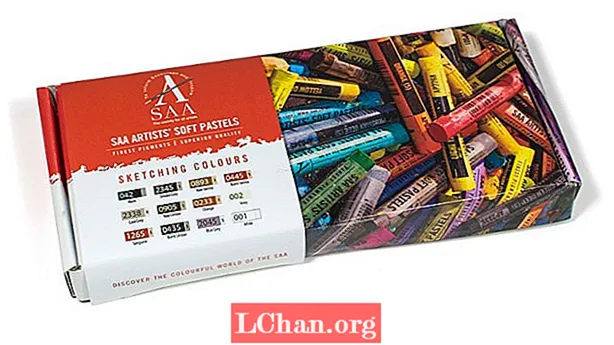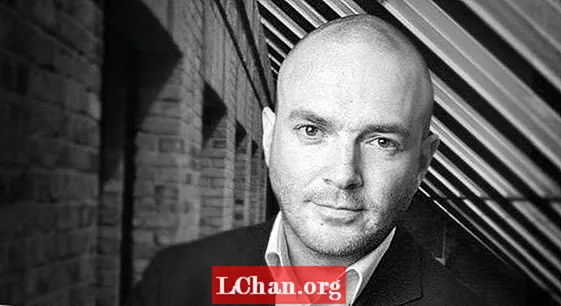Contenu
- 01. Créez un arbre avec le cinéma SpeedTree
- 02. Créer un matériau à partir d'actifs existants
- 03. Ajouter du matériel à l'arborescence
- 04. Placez les branches et les feuilles plus petites
- 05. Ajustez les feuilles
- 06. Préparez l'arborescence pour l'exportation

Créer des arbres crédibles générés par ordinateur a toujours été un défi difficile pour les artistes 3D; comme pour toutes les choses de la nature, il n'y a pas deux arbres identiques et les techniques de clonage traditionnelles ne se prêtent pas facilement à la création naturelle.
Pour créer un art 3D impressionnant avec un feuillage réaliste, vous avez besoin de beaucoup de temps et de talent ou d'une solution logicielle de qualité. Entrez dans le SpeedTree primé. Avec cette application, un artiste peut créer une série d'arbres sur mesure de toute taille, soit à travers les modèles fournis, soit entièrement à partir de zéro, avec un contrôle total sur tous les aspects de la création et la position de chaque élément, du tronc à la feuille.
Les produits de SpeedTree varient de la modélisation aux plugins, qui fonctionnent avec des applications de création de contenu numérique pour créer des instances dans une scène.
L'application principale pour la création CGI est SpeedTree Cinema. Dans SpeedTree Cinema, tous les outils sont disponibles pour la création de maillage d'arbre sur mesure avec un flux de travail de texture PBR complet et une large gamme d'options d'exportation pour permettre à un arbre de fonctionner avec pratiquement n'importe lequel des meilleurs logiciels de modélisation 3D.
SpeedTree s'adapte à différents niveaux de géométrie pour les feuilles et les branches en fonction de la distance ou de l'utilisation, et tout comme les branches, les feuilles peuvent être modifiées et recevoir des caractéristiques telles que la torsion et les boucles.
Avec une exportation facile vers une large gamme de logiciels et de solutions de rendu, SpeedTree est le moyen le plus simple de créer très rapidement de nombreux arbres sur mesure. Ceci est grandement amélioré avec l'ajout de la bibliothèque SpeedTree, qui permet la recherche de nombreux types de feuillage pour un placement rapide ou comme point de départ pour une vie végétale personnalisée.
Créez vos propres arbres 3D réalistes avec ce guide facile à suivre ...
01. Créez un arbre avec le cinéma SpeedTree

La création d'arbres sur mesure est rapide et facile avec SpeedTree. Pour créer une arborescence de base, le moyen le plus simple de commencer est de simplement travailler à partir d'un modèle existant, mais pour cet exemple, nous commencerons en fait à partir d'un modèle vierge.
À l'aide de la palette nodale de génération, cliquez avec le bouton droit sur l'icône de l'arborescence et sélectionnez «Ajouter une géométrie à la sélection> Tronc». Cela créera un tronc de base dans la fenêtre principale de la vue SpeedTree.
02. Créer un matériau à partir d'actifs existants

Lorsque le tronc est au milieu de la visionneuse, il indique l'échelle et la hauteur. Bien que nous puissions utiliser les propriétés pour ajuster le coffre, cela peut être une bonne idée d'ajouter un matériau. Dans la palette Matériaux, sélectionnez le «+» au-dessus du bouton à trois points pour rechercher un matériau et l'ajouter automatiquement à la liste.
Dans ce cas, choisissez l'écorce de l'exemple Sample Broadleaf. Une seule texture doit être sélectionnée pour que SpeedTree élise le reste pour remplir toutes les fentes de matériau.
03. Ajouter du matériel à l'arborescence

(Image: © Mike Griggs)
Avec le matériau Sample Bark prêt à l'emploi, utilisez l'icône de main dans la palette Matériaux pour le faire glisser vers le tronc. Pour ajouter des branches à l'arbre, cliquez avec le bouton droit de la souris sur l'icône du tronc rouge dans la palette Génération et sélectionnez dans la section des branches.
Dans cet exemple, les branches bifurquantes ont été choisies. Dans le panneau Propriétés, il existe un large éventail d'options pour ajuster les branches au choix de l'artiste, permettant la création d'un look sur mesure.
04. Placez les branches et les feuilles plus petites

Lorsque les branches principales ont été ajoutées, utilisez le même processus de clic droit sur un nœud dans la palette Génération pour ajouter de petites branches et des brindilles. Les feuilles peuvent maintenant être ajoutées en cliquant avec le bouton droit de la souris sur l'icône de brindille dans la palette Génération et en sélectionnant Feuilles par lots.
Ajoutez un matériau à la feuille en choisissant l'option Matériau dans la palette Propriétés de la feuille groupée et sélectionnez l'échantillon de matériau de feuille souhaité.
05. Ajustez les feuilles

Il existe une variété de méthodes pour peupler l'arbre avec des feuilles à l'aide de la palette Propriétés. Choisissez celui qui donne le résultat souhaité. Dans cet exemple, Classic a été choisi. Les maillages des feuilles peuvent être modifiés en choisissant l'onglet Maillages de la fenêtre de droite, en sélectionnant un nouveau maillage et en le modifiant.
Cela ouvre la fenêtre Modifier le maillage, où, une fois que le matériau de la feuille a été choisi, des maillages peuvent être créés pour les différents niveaux de détail requis.
06. Préparez l'arborescence pour l'exportation
Lorsque l'arbre est prêt, il existe une variété d'options de simulation qui permettent à un artiste de voir comment il va réagir. Utilisez l'option Activer le vent pour voir comment l'arbre s'animera en un clin d'œil. Comme de nombreux éléments de SpeedTree, cela peut être ajusté par l'artiste en conséquence. L'occlusion ambiante peut également être créée rapidement pour l'exportation.
Lorsque le modèle est prêt à être exporté, choisissez la méthode d'exportation requise et exportez vers le format sélectionné tel que Alembic ou FBX.
Cet article a été initialement publié dans le numéro 250 deMonde 3D, le magazine le plus vendu au monde pour les artistes de CG.Achetez le numéro 250 ici ou alorsabonnez-vous à 3D World ici.